¿Cómo convertir un número de serie en fecha en Excel?
A veces, al ingresar una fecha en una celda que ha sido formateada como número, obtendrá un número de serie, como 42088, en lugar de la fecha normal 25/3/2015. Para convertir estos números de serie en fechas reales, los siguientes métodos en este artículo le ayudarán.
Convertir número de serie a fecha con la función Formato de celdas
Convertir número de serie a fecha con fórmula
Convierta rápidamente el número de serie a fecha con Kutools para Excel
Convertir número de serie a fecha con la función Formato de celdas
La función Formato de celdas puede ayudarlo a convertir fácilmente el número de serie a fecha en Excel.
1. Seleccione las celdas con el número de serie que desea convertir a fecha, haga clic derecho y luego seleccione Formato de celdas desde el menú contextual. Ver captura de pantalla:

2. En el Formato de celdas cuadro de diálogo, vaya a la pestaña Número, haga clic en Fecha en el cuadro Categoría, y si es necesario, especifique un formato de fecha en el cuadro Tipo, y finalmente haga clic en el botón Aceptar. Ver captura de pantalla:
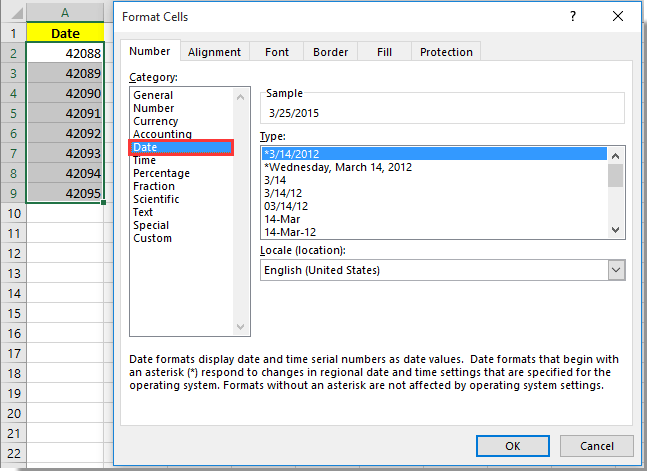
Luego, las celdas seleccionadas con números de serie se convierten inmediatamente en fechas.
Convierta fácilmente el número de serie a cualquier tipo de formato de fecha en Excel:
El Kutools para Excel's Aplicar formato de fecha utilidad le ayuda a convertir fácilmente todos los números de serie en un rango a cualquier tipo de formato de fecha que necesite en Excel.
¡Descargue Kutools para Excel ahora! (30-días de prueba gratis)

Convertir número de serie a fecha con fórmula
También puede convertir el número de serie a fecha con fórmula en Excel. Por favor, siga los siguientes pasos.
1. Seleccione una celda en blanco (por ejemplo, la celda B2) adyacente a la celda del número de serie que necesita convertir a fecha, luego ingrese la fórmula =TEXTO(A2,"d/m/aaaa") en la Barra de fórmulas, y presione la tecla Intro.

2. Mantenga seleccionada la celda B2, luego arrastre su controlador de relleno hacia la celda con el número de serie que necesita convertir a fecha. Luego puede ver que todos los números de serie se convierten en las fechas correspondientes en una columna auxiliar.

Convertir número de serie a fecha con Kutools para Excel
Además de los dos métodos anteriores, la utilidad Aplicar formato de fecha de Kutools para Excel no solo puede ayudarlo a convertir números de serie en fechas, sino que también proporciona varios formatos de fecha para que los use.
1. Seleccione las celdas con números de serie que necesita convertir a fecha, luego haga clic en Kutools > Formato > Aplicar formato de fecha. Ver captura de pantalla:

2. Y en el cuadro de diálogo Aplicar formato de fecha, elija un tipo de formato de fecha del cuadro Formato de fecha, y finalmente haga clic en el botón Aceptar.

Puede ver que las celdas seleccionadas con números de serie se convierten inmediatamente en un formato de fecha específico.
Si desea tener una prueba gratuita (30-día) de esta utilidad, haga clic para descargarla y luego vaya a aplicar la operación siguiendo los pasos anteriores.
Artículos relacionados:
- ¿Cómo cambiar el formato de fecha estadounidense en Excel?
- ¿Cómo convertir fecha de nacimiento a edad rápidamente en Excel?
- ¿Cómo eliminar el año de la fecha en Excel?
Las mejores herramientas de productividad para Office
Mejora tu dominio de Excel con Kutools para Excel y experimenta una eficiencia sin precedentes. Kutools para Excel ofrece más de300 funciones avanzadas para aumentar la productividad y ahorrar tiempo. Haz clic aquí para obtener la función que más necesitas...
Office Tab incorpora la interfaz de pestañas en Office y facilita mucho tu trabajo
- Habilita la edición y lectura con pestañas en Word, Excel, PowerPoint, Publisher, Access, Visio y Project.
- Abre y crea varios documentos en nuevas pestañas de la misma ventana, en lugar de hacerlo en ventanas separadas.
- ¡Aumenta tu productividad en un50% y reduce cientos de clics de ratón cada día!
Todos los complementos de Kutools. Un solo instalador
El paquete Kutools for Office agrupa complementos para Excel, Word, Outlook y PowerPoint junto con Office Tab Pro, ideal para equipos que trabajan en varias aplicaciones de Office.
- Suite todo en uno: complementos para Excel, Word, Outlook y PowerPoint + Office Tab Pro
- Un solo instalador, una licencia: configuración en minutos (compatible con MSI)
- Mejor juntos: productividad optimizada en todas las aplicaciones de Office
- Prueba completa de30 días: sin registro ni tarjeta de crédito
- La mejor relación calidad-precio: ahorra en comparación con la compra individual de complementos